Содержание
- 1 Интерфейс:
- 2 Как найти?
- 3 Работа без приставки
- 4 Список поддерживаемых моделей Samsung
- 5 Как подключить пульт Ростелекома к телевизору Самсунг
- 6 Настройка пульта Ростелеком
- 7 Коды для настройки пульта от ТВ-приставки
- 8 Как сбросить настройки
- 9 Установка приложения на Смарт ТВ
- 10 Установка на телевизоры Samsung
- 11 Установка на телевизоры от LG
- 12 Установка на другие модели
- 13 Какие возможности предлагает программа
- 14 Распространенные проблемы и способы их исправления
Зачем устанавливать приложение, если у меня есть ТВ-приставка от Ростелекома? Многие пользователи еще не знают, насколько удобен сервис «Мультискрин», поэтому популярность приложения для SmartTV только набирает обороты. А сама платформа Smart TV, между прочим, позволяет смотреть каналы на любом ТВ без дополнительных проводов и приставок. Экс-Zabava выходит на рынок под новым названием — «Интерактивное ТВ»
Интерфейс:
Как найти?
Установить приложение можно в разделе SmartTV вашего телевизора. Зайдите в магазин приложений Samsung Apps.Чтобы найти приложения нажмите кнопку Search на пульте и введите «Интерактивное», либо зайдите в раздел «Видео»
Работа без приставки
Сама по себе работа без приставки возможна, но, в любом случае, услугу «Интерактивное ТВ» вы должны подключить, т.е. бесплатно, просто установив приложение на Smart TV, работать ничего не будет. Самое интересное, что подключение услуги интерактивного телевидения без приставки невозможно. Даже если она вам не нужна, придется либо арендовать STB, либо выкупать её. Ростелеком просто не даёт других условий при подключении. Таким образом, после подключения услуги вы сможете пользоваться приложением «без приставки», просто убрав её в угол.
Единственный вариант в данной ситуации подключать «Интерактивное ТВ» по какой-нибудь акции. Обычно при подключении по акции аренда приставки составляет 1 рубль в месяц. Подробнее об акциях можно узнать на сайте rt.ru
Список поддерживаемых моделей Samsung
Внимание! Список приблизительный! Лучше спросите в комментариях, поддерживается ваша модель или нет! Обращайте внимание на год выпуска вашего ТВ. Ниже 2012 — не поддерживаются. Телевизоры на ОС Tizen — пока что не поддерживаются, дополнительно будет сообщено, когда выйдет приложение под эту ОС.
Поддержка ожидается в ближайшее время:
2015 (Платформа Tizen): UJS9000, UJS9500, UJS9800, UJS9900, UJ6400, UJ5500, UJ5510, UJ6200, UJ6300, UJ6330, UJS6000, UJU5900, UJU6000, UJU7000, UJU7500, UJU7800, UJU8000, UJU6300, UJU6400, UJU6500, UJU6600,UJU6700, UJU6800, UJ5510, UJ5520, UJ6200, UJ6300, UJ6330, UJS6000, US9F
2016 (Платформа Tizen): UKS9800, UKS9500, UKS9000, UKS8500, UKS8000, UKS7500, UKS7000, UKU66A0, UKU6510, UKU6500, UKU64A0, UKU6400, UKU630D, UKU6300, UKU6000, UK6300, UK6250, UK6200, UK5600, UK5520, UK5510, UK5500, UK5300, UK4300
Поддерживаются:
Указанные модели, НО ТОЛЬКО 2012 года выпуска: UES8000, UES7500, UES7000, PE8000, UE7xxx, UE6xxx, UE5xxx, UE4xxx, PE7000, PE6500, PE570, PE550, PE540,PE6500, PE550
2013 (Плафторма Orsay): KF9500, KS9C, PF8500, UF7000, UF7400, UF7450, UF7500, UF8000, UF8200, UF8500, UES7000, UES7500, UES8000, UES9000, UES9010, UES9500, PE7000, PE8000, UF9000, US9, US9V, US9VCN, US9CN, UF7200, UF7120, UF7100, UF7150,UF6xxx, UF5xxx, UF4500, PF5500, PF5200
2014 (Плафторма Orsay): US9CN, US9VCN, US9V, UF9000, UHU8500CV, UHU9000, UHU9800, US9, UHU7500, UHU8500, H8000C, PE8500, UF7000, UF7400, UF7450, UF7500, UF8000, UF8200, UF8500, PE8000, PE7000, UES7000, UES7500, UES8000, UES9000, UES9010, UES9500, H8800, UH4500, UH4570, UH6400,UH6410, UH6500, UH6600, UH6700, UH7000, UH7100, UH5500, UH6300, UH5570, UH6200, UHU6900, UHU7000, UHU5900, UHU6000, UHU7500,UHU8500, UH4303, UH5303, UH6203
Не поддерживаются:
2012: TB750,TB550
2013 (Плафторма Orsay): BD-F8900, BD-F8909, BD-F8500, BD-F8509, BD-F6900
2014 (Плафторма Orsay): UH6500, UH6510, UH6600, UH6700, UH7000, HT-H6500WM, HT-H6550WK, HT-H6550WM, HT-H7500WM, HT-H7730WM, HT-H7750WM, BD-H6500, BD-HM65, BD-H8500, BD-H8509, BD-H8900, BD-H8909
При попытке сброса пароля пишет «Ошибка при изменении пароля»
Данную проблему можно решить только через техподдержку. Позвоните 8-800-1000-800. Необходимо редактирование учетной записи в базе данных. Решается, как правило, либо в день обращения в техподдержку, либо на следующий день. До подачи заявки пароль вы восстановить не сможете — всё время будет выходить такая ошибка
Другие проблемы и решения для ТВ Samsung
Q: Пишет, что услуга заблокирована. Хотя с телефона и приставки всё показывает отлично
Ваш телевизор привязан к неверной учетной записи. Обратитесь в службу технической поддержки (8–800–51–000–51), чтобы выполнить корректную привязку
Q: Медленно запускается приложение. Постоянно висит загрузка и в итоге не запускается.</p>
A: Такое происходит, когда установлена очень старая версия приложения. Обновите приложение до последней версии
Q: Загрузка приложения с Samsung APPS не может дойти до конца — висит и минут через 10 вылетает </p>
A: Обновите приложение до последней версии
Q: При входе в аккаунт с телевизора Smart TV Samsung выдается ошибка: e-mail не найден </p>
Q: После запуска приложения SmartTV Samsung выходит сообщение «Нет контента для отображения» </p>
A: Скорее всего, установлена неверная дата и время на самом телевизоре. Нужно проверить и исправить эти настройки на правильные.
Q: При запуске выходит
<sng>щение «Данная услуга не предоставляется в вашем регионе» </sng>
Запутались в настройках пульта Ростелеком на телевизор Самсунг? Вместе с приставкой, предоставляемой каждому абоненту, достается также пульт управления, отладка которого позволяет использовать его для управления всей системой сразу. Не переживайте: самостоятельно установить программное обеспечение для пульта и настроить его правильную работу проще простого.
Как подключить пульт Ростелекома к телевизору Самсунг
Правильно настроенная панель управления управляет не только приставкой, но и устройствами, к которым она подключена. Внешне он похож на обычный, и элементы, расположенные на нем, по своей функциональности очень схожи с привычным нам телевизионным, расположены интуитивно понятно.
Для управления приставкой настраивать пульт не обязательно, но для полноценного управления устройством, необходимо произвести ручную регулировку.
Настройка пульта Ростелеком
Внимательно осмотрите расположение кнопок, так как при отладке устройства некоторые из них пригодятся.
- Питание или POWER позволяет включить и выключить приставку;
- TV – работает в режиме управления телевизором, позволяет включать телевизор;
- A/V – управляет видеовыходом телевизора;
- МЕНЮ – вызов меню;
- Назад – возвращает в предыдущее состояние;
- Toogle – переключает режим меню и просмотра;
- Колесико переключения – содержит 4 кнопки (ВПЕРЕД, НАЗАД, ВПРАВО, ВЛЕВО) – позволяет поочередно переключать элементы меню и настроек;
- ОК – используется для подтверждения действий;
- ВПЕРЕД, ПАУЗА и НАЗАД – в режиме просмотра позволяют перематывать фрагменты;
- Кнопки параметров громкости;
- CH – управление каналами на ресивере, позволяют перелистывать программы передач;
- Отключение звука;
- «Last Channel» – возвращает на канал, с которого переключались последний раз;
- Клавиши ввода цифр и букв.
Как обновить браузер на телевизоре Samsung Smart TV
При отладке передачи данных применяются два метода – ручной перебор всех кодов, записанных в его память, и автоматическая наладка при помощи комбинаций, указанных в инструкции.
- Для начала изменения параметров зажмите ОК, затем TV. Клавиша согласия несколько раз мигнет – значит, все сделано правильно.
- В появившемся на экране поле введите 4 цифры модели вашей модели.
- С помощью клавиши увеличения громкости попробуйте настроить звук, если получается – вы успешно настроили девайс.
При отсутствии реакции, попробуйте ввести другой код для настройки. Данный способ не дал результатов? Попробуем провести отладку по-другому.
- Зажмите ОК и TV, на этот раз одновременно. Ждите светового сигнала, повторяющегося несколько раз.
- Наберите комбинацию 991, затем нажмите кнопку СН+ и ждите выключения.
При успешном отключении можно сделать вывод, что выбранная комбинация цифр подходит. При отсутствии результата, попробуйте поочередно ввести один из резервных кодов, зажав предварительно кнопку питания и ОК.
Коды для настройки пульта от ТВ-приставки
Для каждой модели существует отдельный список цифр, перебирая которые можно настроить приставку. Обычно комбинация цифр находится в техническом паспорте устройства, но редко кто может вспомнить, где лежит инструкция аппарата, особенно когда он стоит дома уже несколько лет. Ниже приведены все коды для моделей Samsung.
Как сбросить настройки
Неправильно настроенная передача данных не позволит полноценно использовать все возможности ресивера и смотреть любимые программы в удобном режиме. При установке некорректных параметров или желании их изменить всегда можно сбросить их до заводских, к счастью, это можно делать множество раз без вреда для устройства. Для произведения сброса зажмите клавиши ОК и TV до момента, когда ОК мигнет дважды. Далее введите код 977. Кнопка питания после этого должна четырежды мигнуть.После этого можно вновь настраивать устройство.
Как обновить Samsung Smart TV<index>
Интерактивное телевидение выгодно отличается от старых форматов ТВ, которые до сих пор используются во многих домах Россиян. Нет необходимости приобретать дополнительное дорогостоящее оборудование и протягивать по дому длинные провода. Главное, чтобы был обеспечен доступ к надежному качественному интернету. Но у абонентов Ростелеком с этим проблем не возникает.
Телевизоры Samsung и LG со встроенной технологией Smart TV поддерживают работу официального приложения от Ростелекома для Смарт ТВ. В этой статье мы разберемся, как установить и как его использовать.
Внимание! Если ваш телевизор не поддерживает работу с приложением, то для его использования необходимо приобрести или взять в аренду специальную приставку от провайдера.
Установка приложения на Смарт ТВ
Не стоит звать телемастера для такой простой процедуры, как установка приложения. Мы предлагаем вам универсальную инструкцию, которая поможет во всем разобраться самостоятельно.
Мнение экспертаТелеком ТелекомычЭксперт по телекоммуникационным технологиям и просто хороший пареньЗадать вопрос эксперту
- Убедитесь, что ваш телевизор подключен к интернету (неважно, используется ли для этого Wi-Fi или протянут Ethernet-кабель).
- Найдите в меню телевизора официальный магазин производителя, в котором можно скачивать и устанавливать разные приложения.
- Найдите приложение «Интерактивное ТВ» и установите его, следуя подсказкам на экране.
- При первом запуске вам будет предложена регистрация, что и нужно сделать.
- Привяжите созданную учетную запись к услугам Ростелеком.
- Оплатите подписку, если вы этого еще не сделали.
Теперь все оплаченные каналы и фильмы будут доступны с вашего телевизора.
Установка на телевизоры Samsung

Ваша задача в меню телевизора найти магазин Samsung App. Здесь в разделе «Видео» размещен пункт «Интерактивное ТВ».
Установка на телевизоры от LG
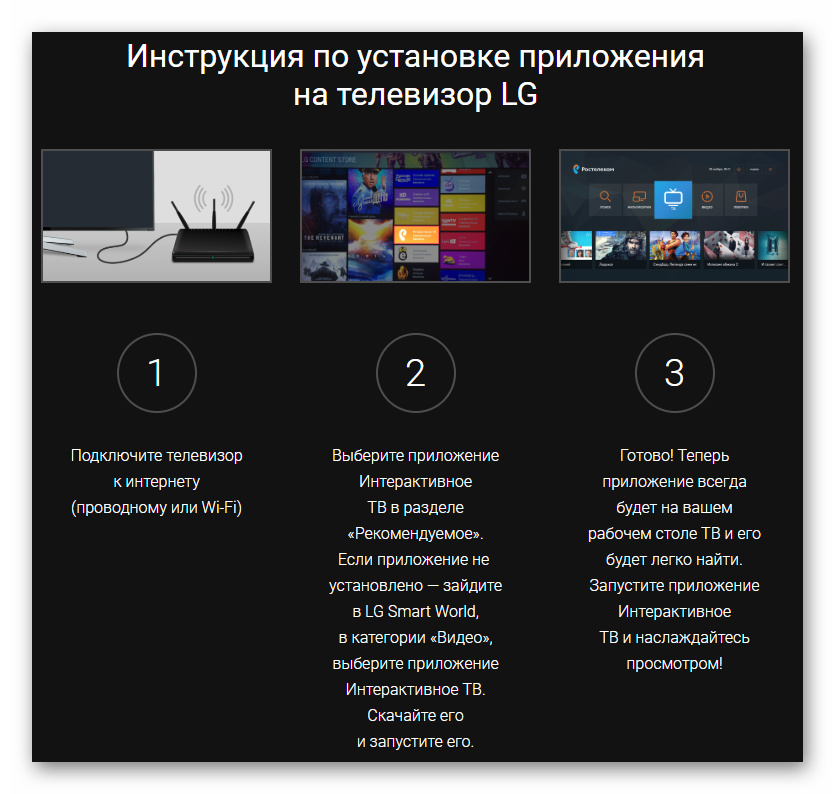
Установка на другие модели
Многие телевизоры не поддерживают работу приложений Smart TV. Не всегда удается получить доступ к услуге с помощью стандартного оборудования. В таких случаях можно воспользоваться специальной приставкой, которую предоставляет компания Ростелеком для своих абонентов.
Даже старые советские модели будут поддерживать работу ITV с этим устройством. Нужно только подключить его с помощью кабеля и авторизоваться, введя свои логин и пароль.
Какие возможности предлагает программа
- можно просматривать все каналы, доступные для интерактивного телевидения от провайдера;
- лучшее качество картинки и звука;
- широкие возможности управления просмотром;
- родительский контроль, который убережет детей от просмотра «взрослых» фильмов и другой нежелательной информации;
- караоке;
- возможность оставлять отзывы о просмотренных фильмах;
- интеграция с любимыми соцсетями;
- защита с помощью антивирусных программ.
- мультискрин, позволяющий смотреть телевидение на разных устройствах;
- большой каталог фильмов, который регулярно обновляется.
Распространенные проблемы и способы их исправления
- Медленно работает приложение. Частые зависания или отказы в запускеКак правило, эта проблема возникает из-за устаревшей версии программы. Обновитесь до последней версии.
- Не получается установить программу на Samsung Apps. Процесс зависает минут на 10 и потом вылетаетПроблема в старой версии ПО. Нужно обноситься.
- Появляется ошибка: email не найденНужно вручную изменить параметры учетной записи. Для этого позвоните в службу поддержки по телефону 8 800 51 000 51.
- Возникает ошибка «Нет контента для отображения»Проверьте, правильно ли у вас в настройках выставлена дата и время. Исправление этого параметра обычно устраняет проблему.
- Ошибка «Эта услуга не представляется в вашем регионе»Убедитесь, правильно ли у вас в настройках указаны такие параметры, как дата, время и часовой пояс. Нужно убедиться, что и в настройках ТВ, и в самом приложении выставлены одинаковые данные.Еще одна возможная причина неисправности – это то, что нет доступа к интернету. Попробуйте перезагрузить модем, выключите и снова включите телевизор с помощью розетки.
- Картинка при просмотре часто рассыпается или зависает, появляются ошибки соединенияЭто явный признак нестабильной работы интернета. Убедитесь, что сама сеть работает стабильно. Попробуйте найти разрыв или повреждение кабеля. Перезагрузите все устройства, которые находятся в сети: модем или роутер, точку доступа Wi-Fi, телевизор или приставку. Переткните все штекера на модеме и на самом телевизоре.
</index>Используемые источники:
- http://tehset.ru/2017/03/20/prilozhenie-dlya-smarttv-ot-rostelekoma-ustanovka-i-nastrojka/
- https://samsung-wiki.com/nastroyka-pulta-rostelekom-na-televizor-samsung.html
- https://telecomdom.ru/televidenie/prilozhenie-rostelekom-dlja-smart-tv
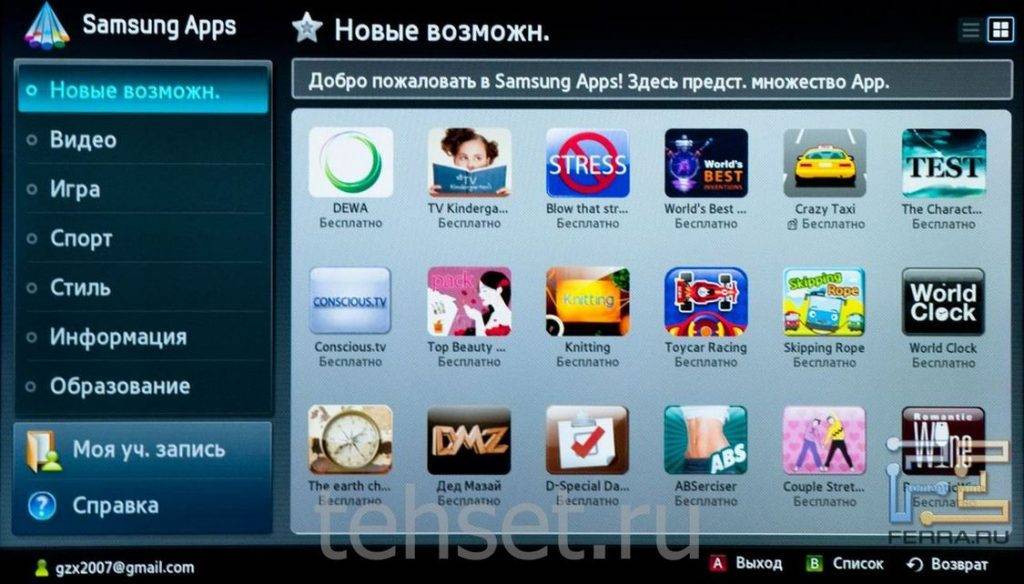
 Как подключить Smart TV к интернету и произвести его настройку?
Как подключить Smart TV к интернету и произвести его настройку?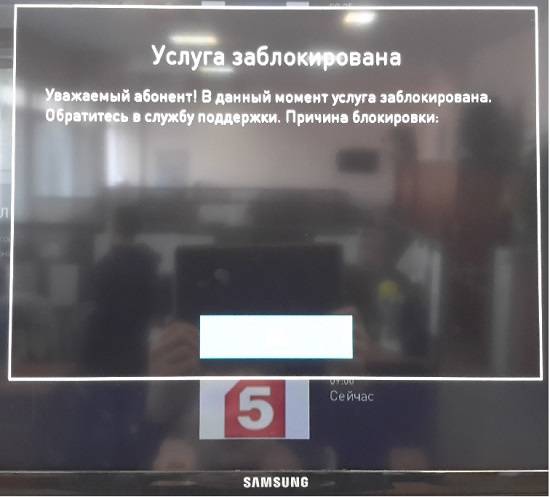
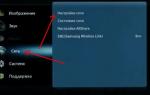 Инструкция по подключению Smart TV на телевизоре Samsung
Инструкция по подключению Smart TV на телевизоре Samsung Что такое технология Смарт ТВ в телевизоре
Что такое технология Смарт ТВ в телевизоре
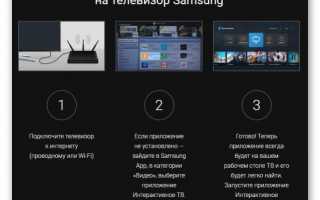

 Как настроить ТВ на Смарт ТВ Самсунг: расширяем возможности телевизора
Как настроить ТВ на Смарт ТВ Самсунг: расширяем возможности телевизора Приложение Samsung Smart View для Андроид и ПК. А не много ли заявили разработчики
Приложение Samsung Smart View для Андроид и ПК. А не много ли заявили разработчики Как подключить Смарт ТВ к телевизору
Как подключить Смарт ТВ к телевизору Установка приложений на смарт ТВ, или как использовать свой телевизор по максимуму
Установка приложений на смарт ТВ, или как использовать свой телевизор по максимуму